小编教你电脑密码怎么设置
- 分类:帮助 回答于: 2017年09月08日 16:01:46
很多小伙伴都想了解关于如何设置电脑密码的内容,为了更好的帮助大家了解如何设置电脑密码,今天小编将分享一个关于如何设置电脑密码,希望能帮助到大家。
很多朋友都想要知道电脑密码怎么设置系统的方法,毕竟电脑设置密码后,至少比没设置的要安全一些,那么到底电脑密码设置要怎么操作呢?下面小编就给大家带来电脑密码怎么设置图文教程吧,希望大家看完之后都能够喜欢这个方法哦!
电脑密码怎么设置
点击左下角开始,选择控制面板
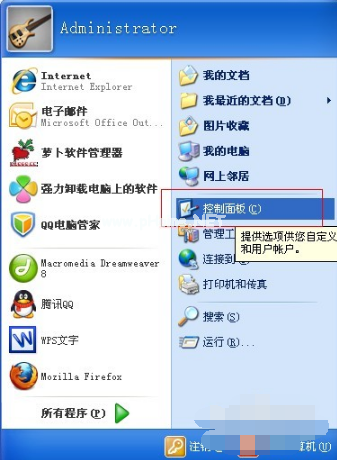
电脑密码怎么设置(图1)
然后在选择用户账户
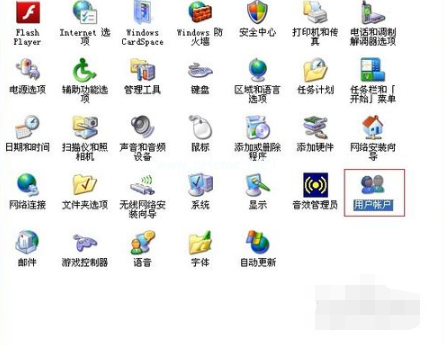
电脑密码怎么设置(图2)
一般没有设置密码的需要设置administrative的管理员密码!也可以创建新的账户
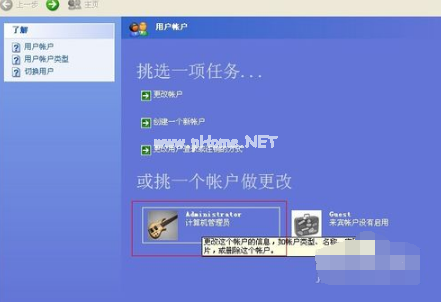
电脑密码怎么设置(图3)
然后在选择创建密码
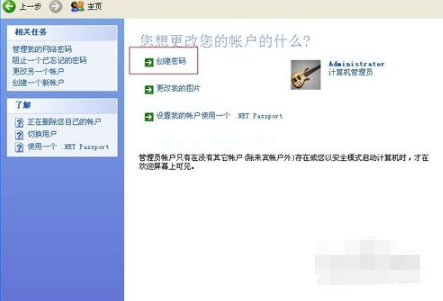
电脑密码怎么设置(图4)
然后输入你要设置的密码,输入两次,密码前后要一致的。
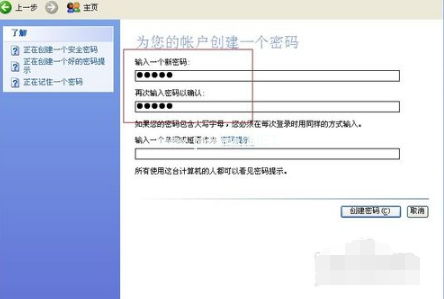
电脑密码怎么设置(图5)
最后点击创建密码。
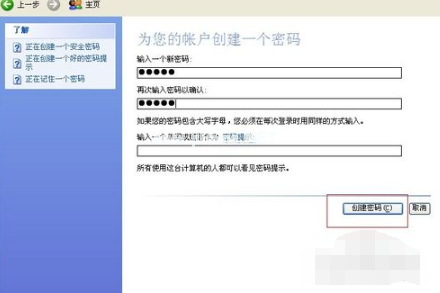
电脑密码怎么设置(图6)
设置成功开机就是这样啦。

电脑密码怎么设置(图7)
以上就是电脑密码设置的全部过程了,是不是觉得很简单呢?感兴趣可以试试哦。
 有用
26
有用
26


 小白系统
小白系统


 1000
1000 1000
1000 1000
1000 1000
1000 1000
1000 1000
1000 1000
1000 0
0 0
0 0
0猜您喜欢
- cf击杀图标怎么改,小编教你CF穿越火线..2018/07/27
- 装机大师哪个好2022/04/17
- 麦博音箱,小编教你麦博音箱怎么样..2018/09/01
- 教大家怎么看电脑系统是win几..2021/05/19
- 教你电脑安全模式怎么进2020/11/04
- 小编教你怎样一键安装xp系统..2017/07/01
相关推荐
- 笔记本自动关机,小编教你笔记本自动关..2018/09/30
- 技术编辑教您电脑怎么取消开机密码..2019/01/22
- 想知道360一键装机可靠吗2020/10/30
- 无internet访问权限怎么办2020/01/11
- 修复dll文件教程2020/03/06
- 关于重装系统知乎提供的方法..2022/10/21

















